エクセルファイルを利用した売上データ取得
Office アプリを利用し、アマゾンから注文レポートを取得し、
簡単な分析を行う為のアプリケーション
1.エクセルを起動し、アマゾン売上取得アプリを配置します。
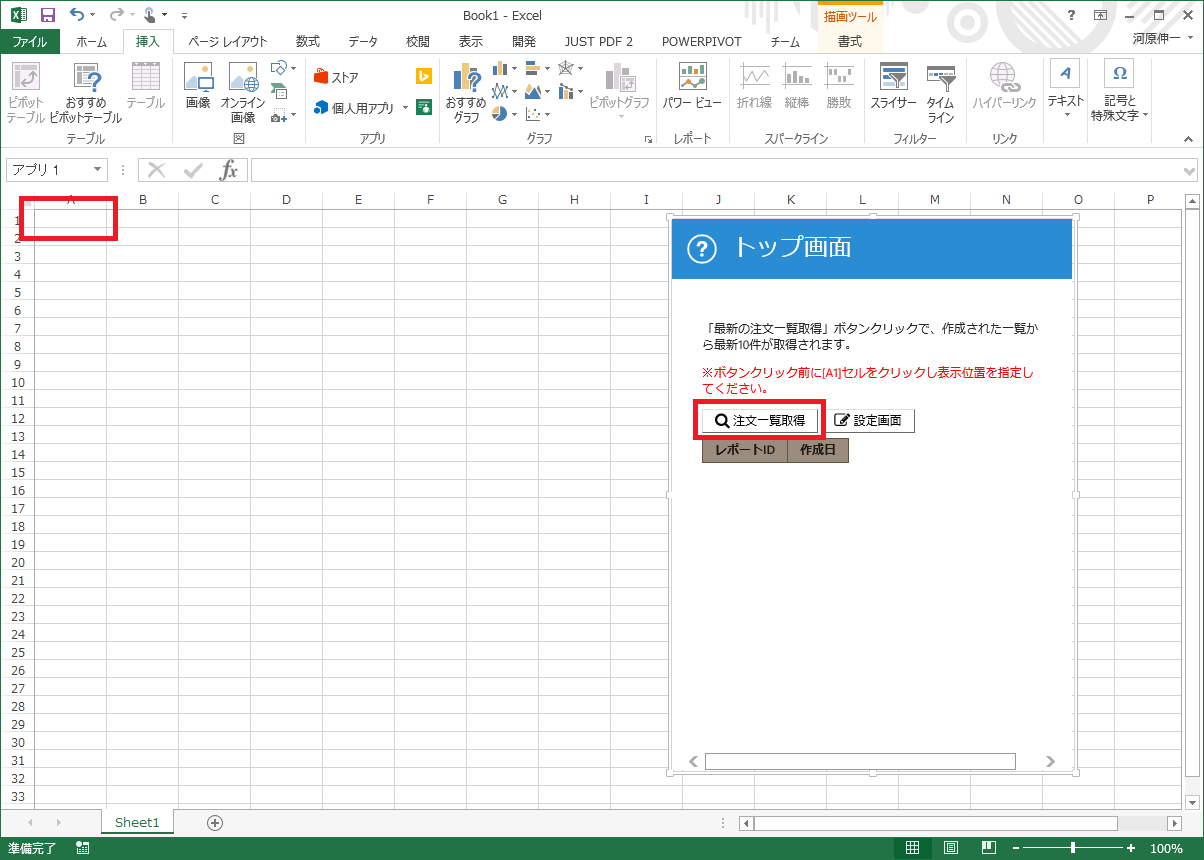
【操作手順】
・MS エクセルを起動します。 ・「アマゾン売上取得」アプリを配置します。
2.「最新の注文一覧取得」ボタンをクリックします。
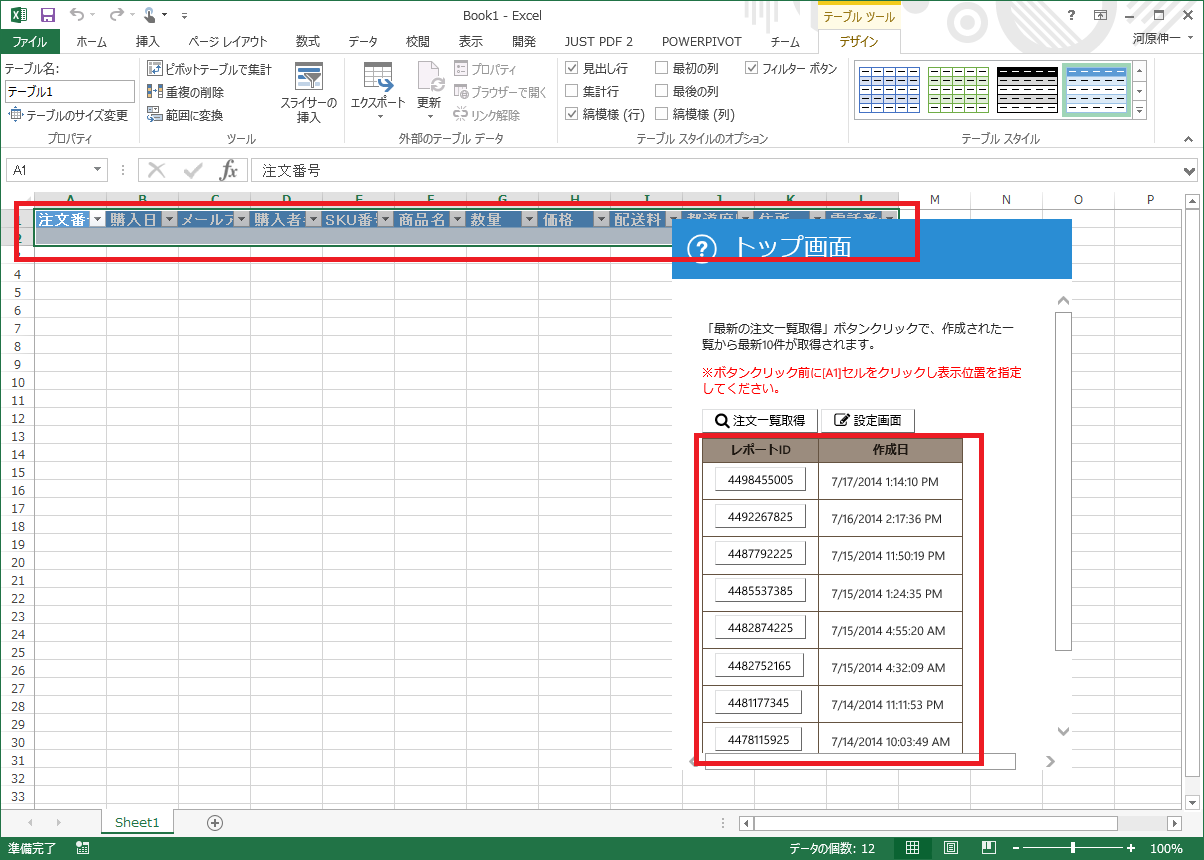
【操作手順】
・「最新の注文一覧取得」ボタンをクリックします。
3.アマゾンより注文情報を取得します。
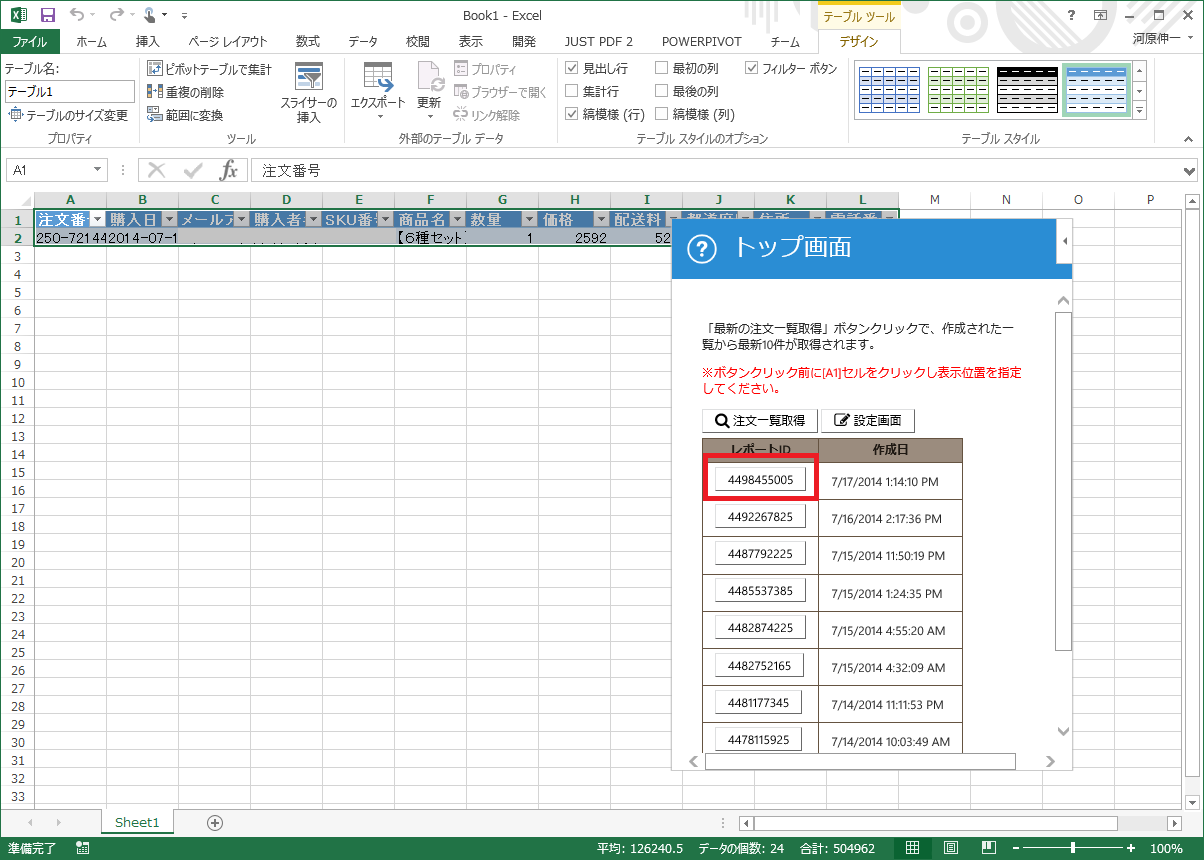
【操作手順】
・クリックした注文をアマゾンより取得し、エクセル上に表示します。
4.取得する注文情報をボタンクリックで取得します。
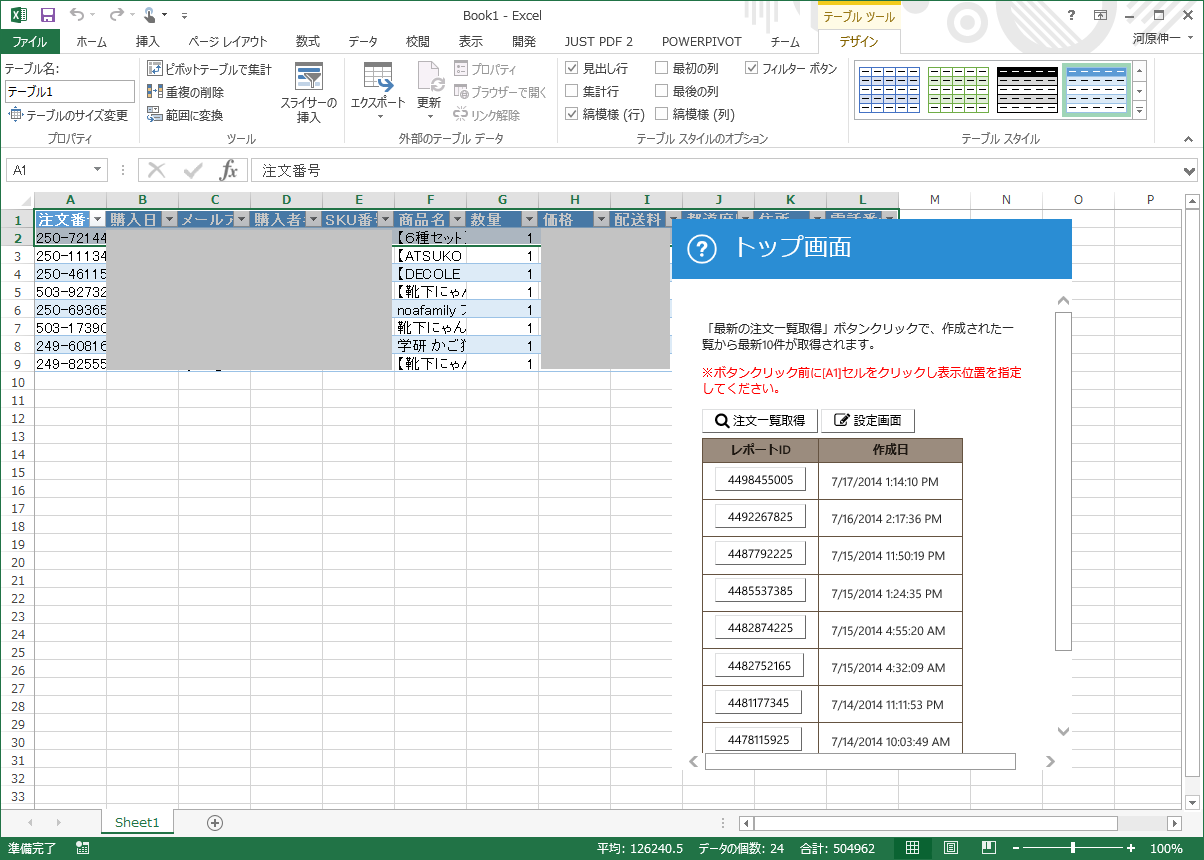
【操作手順】
・順番にレポートIDのボタンをクリックし、注文を取得します。
5.分析ツールで注文情報を分析します。
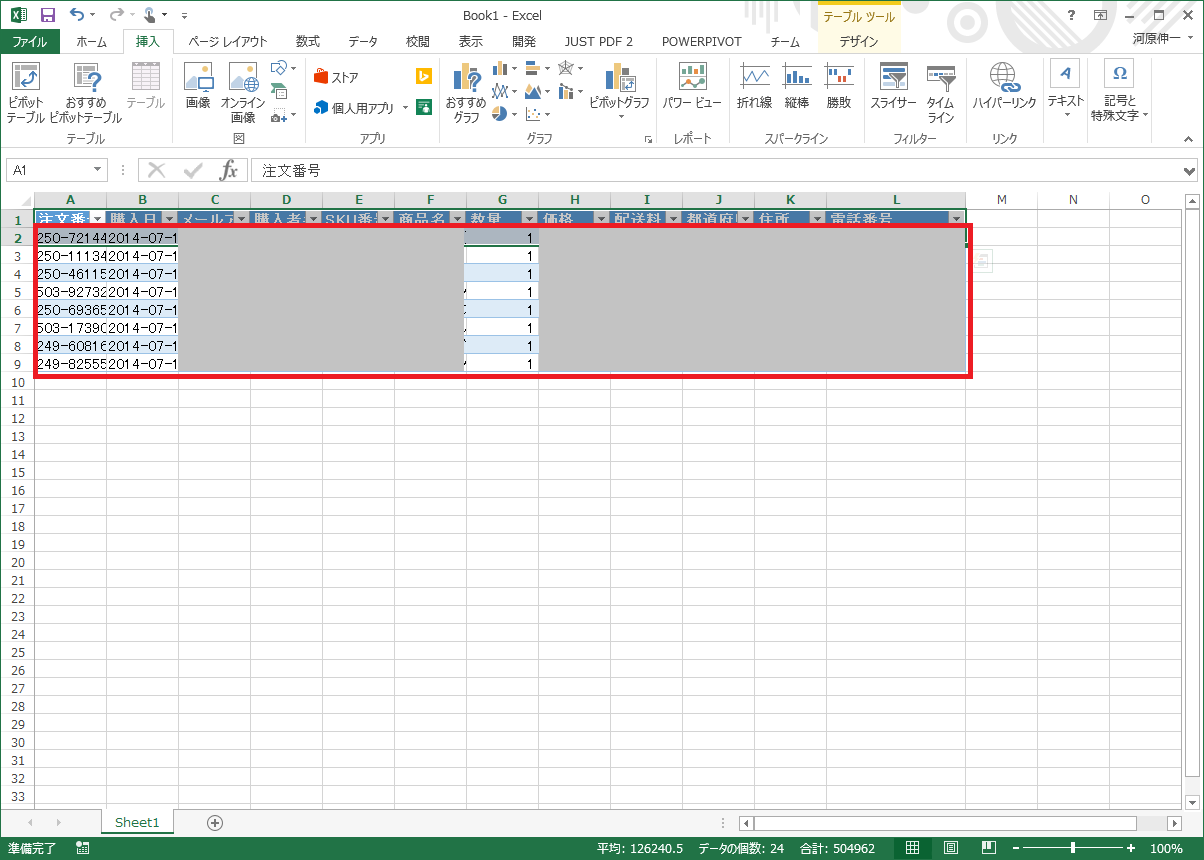
【操作手順】
・エクセルの挿入タブをクリックします。
・Office アプリをクリックし、「Histogram」アプリをエクセル上に配置します。
6.分析データを選択します。
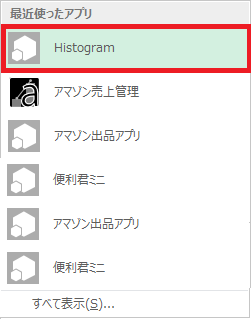
【操作手順】
・Set Data をクリックします。
7.都道府県列を選択します。
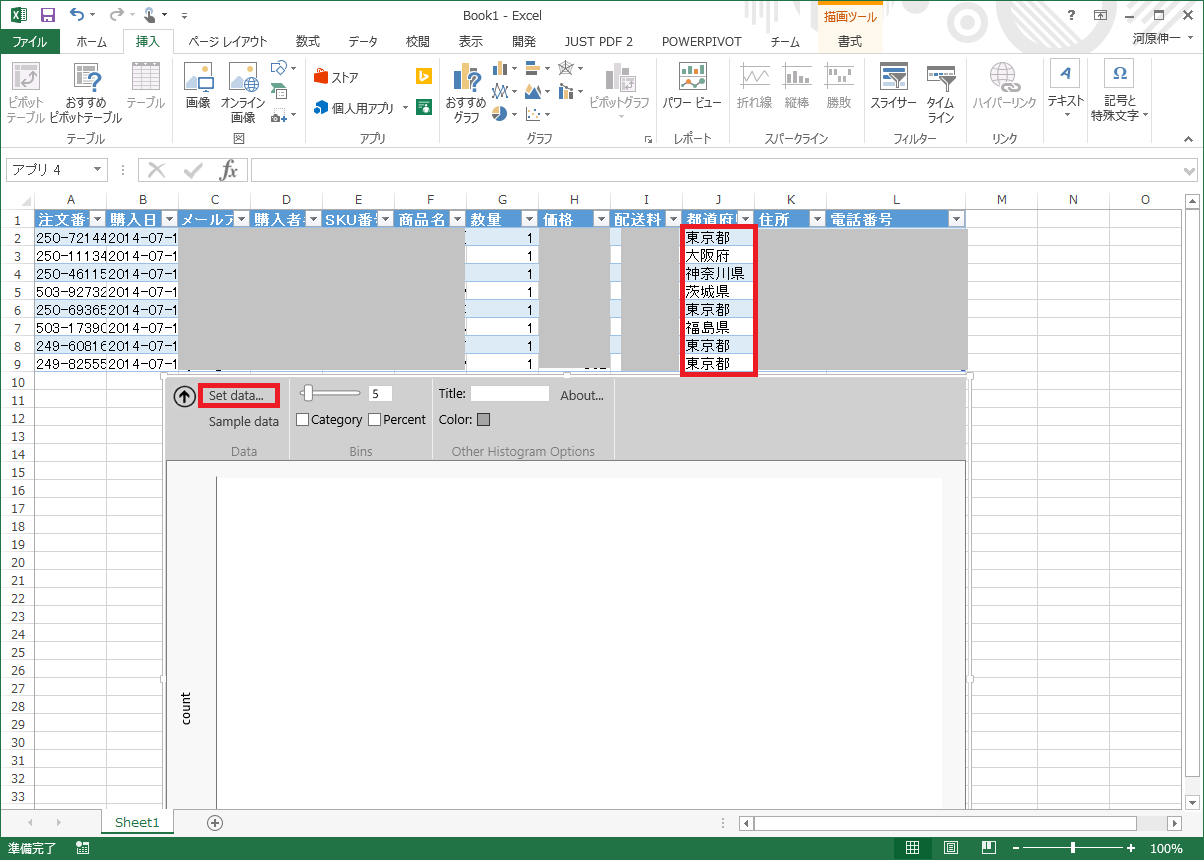
【操作手順】
・都道府県別の売上を表示する為に、都道府県列のデータを選択します。
・OKボタンをクリックします。
8.都道府県別売上表示します。
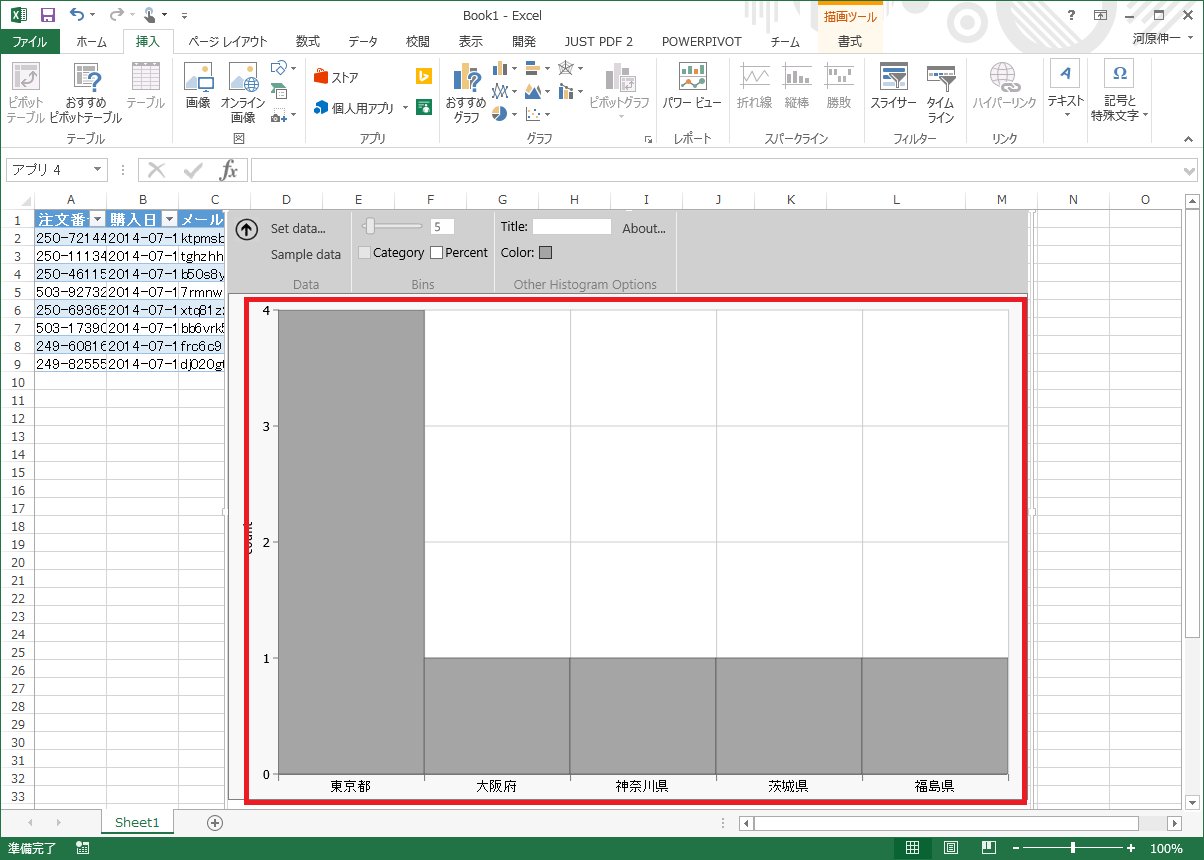
【操作手順】
・都道府県別の売上状況が確認できました。
■動画
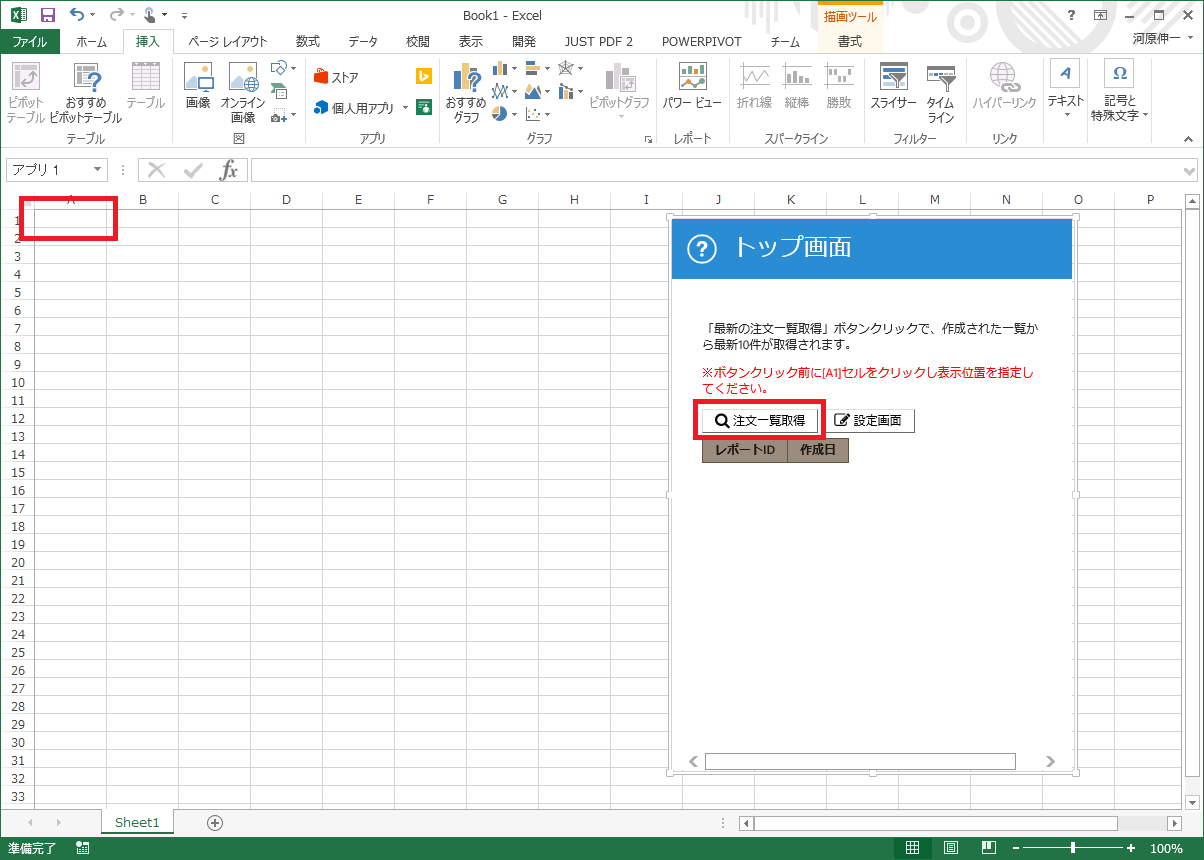
【操作手順】
・MS エクセルを起動します。 ・「アマゾン売上取得」アプリを配置します。
2.「最新の注文一覧取得」ボタンをクリックします。
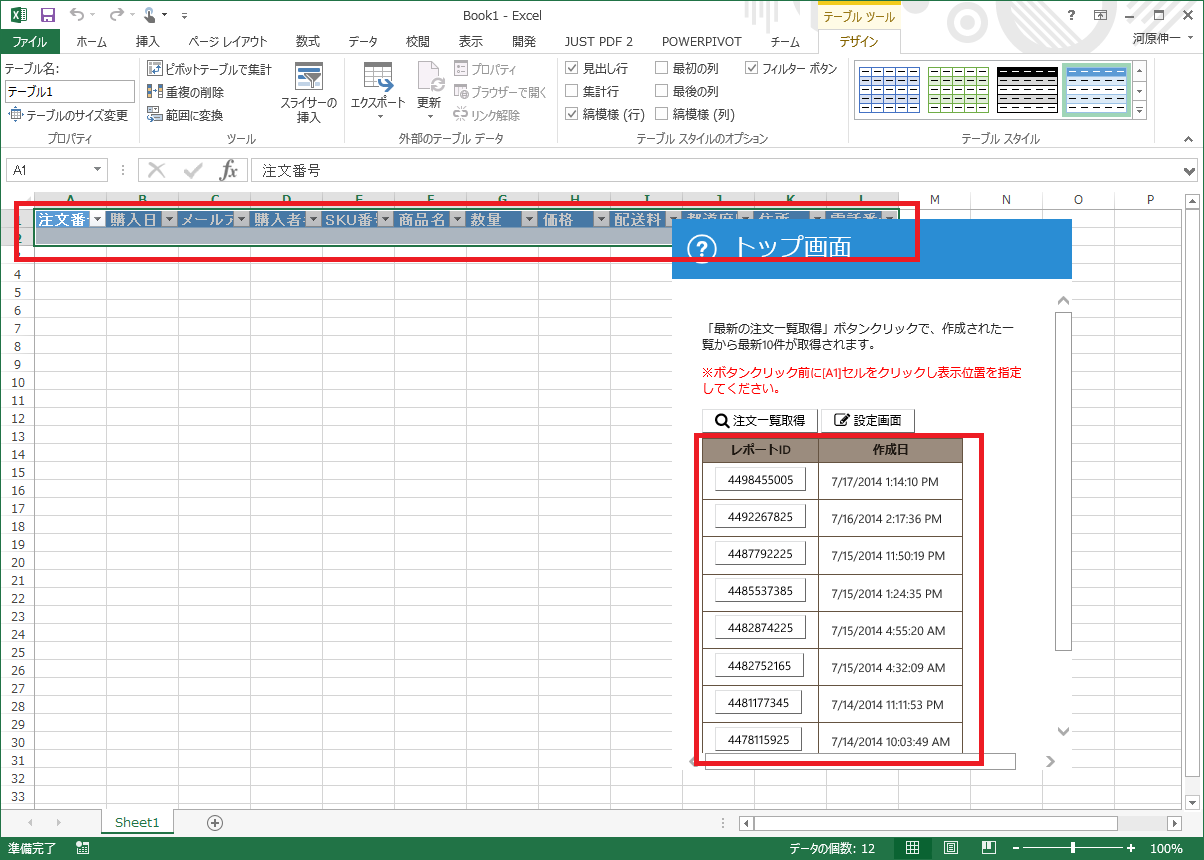
【操作手順】
・「最新の注文一覧取得」ボタンをクリックします。
3.アマゾンより注文情報を取得します。
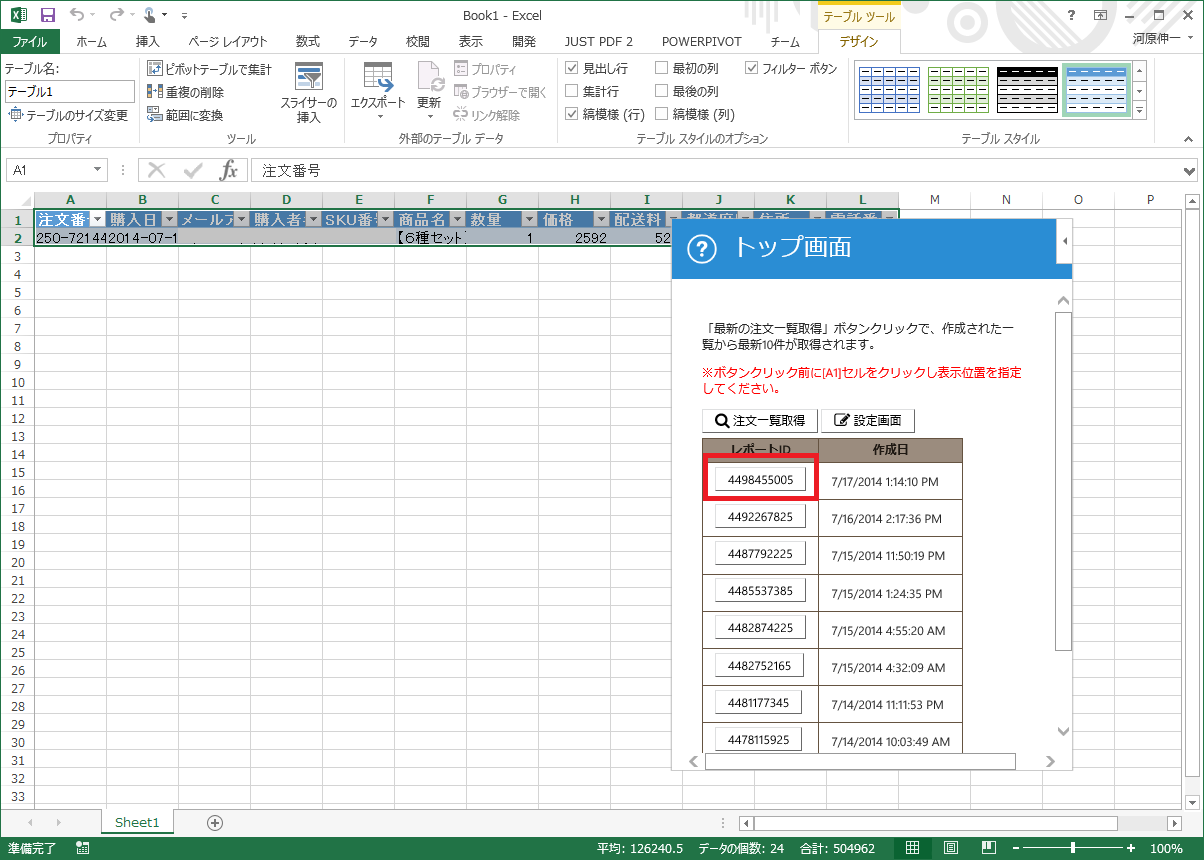
【操作手順】
・クリックした注文をアマゾンより取得し、エクセル上に表示します。
4.取得する注文情報をボタンクリックで取得します。
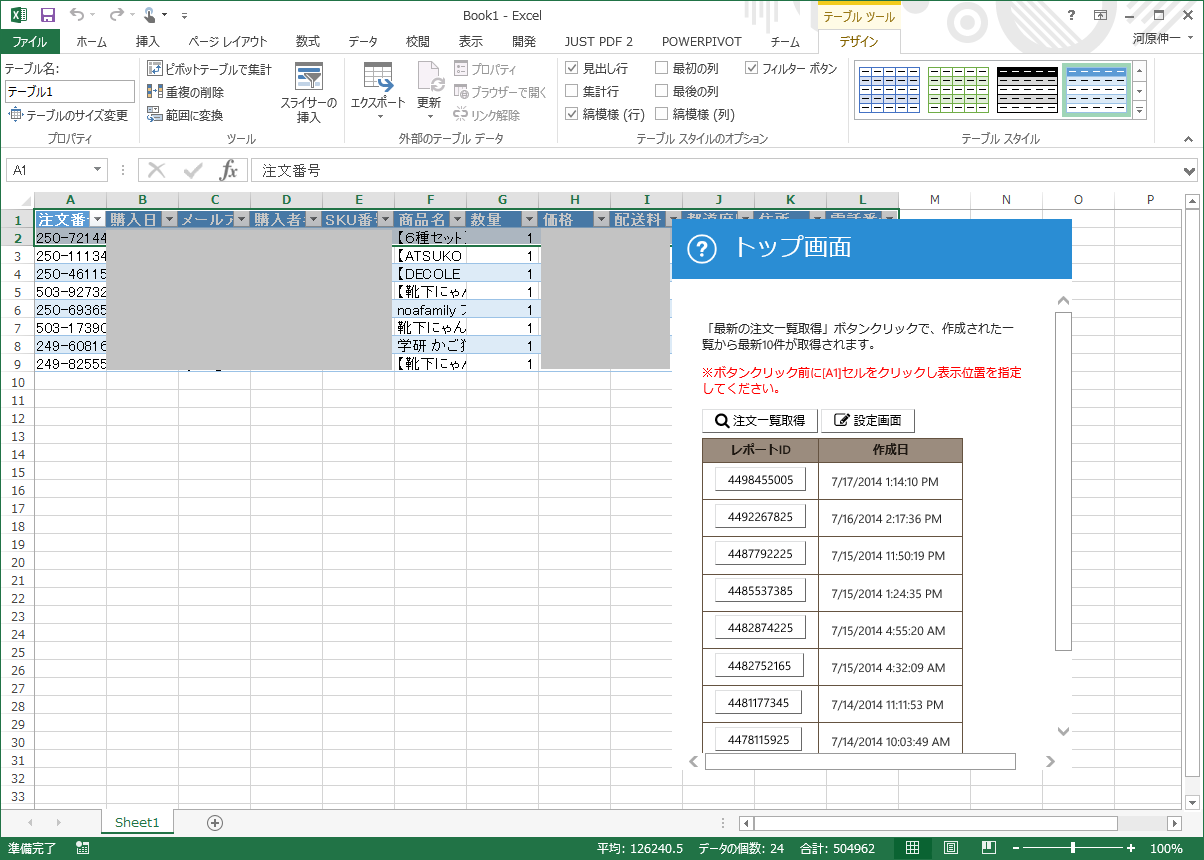
【操作手順】
・順番にレポートIDのボタンをクリックし、注文を取得します。
5.分析ツールで注文情報を分析します。
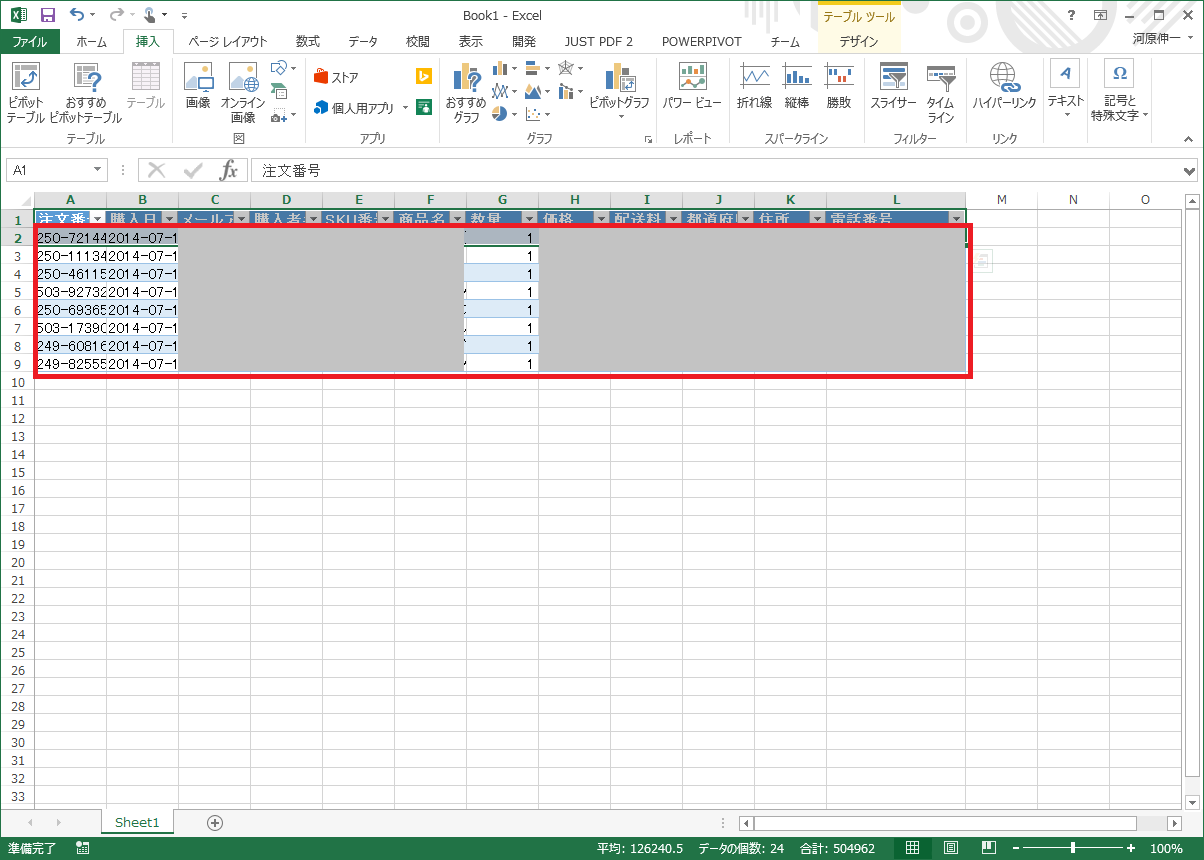
【操作手順】
・エクセルの挿入タブをクリックします。
・Office アプリをクリックし、「Histogram」アプリをエクセル上に配置します。
6.分析データを選択します。
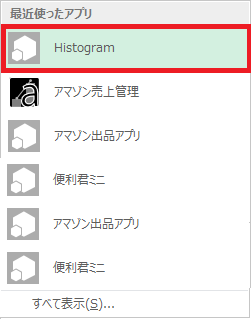
【操作手順】
・Set Data をクリックします。
7.都道府県列を選択します。
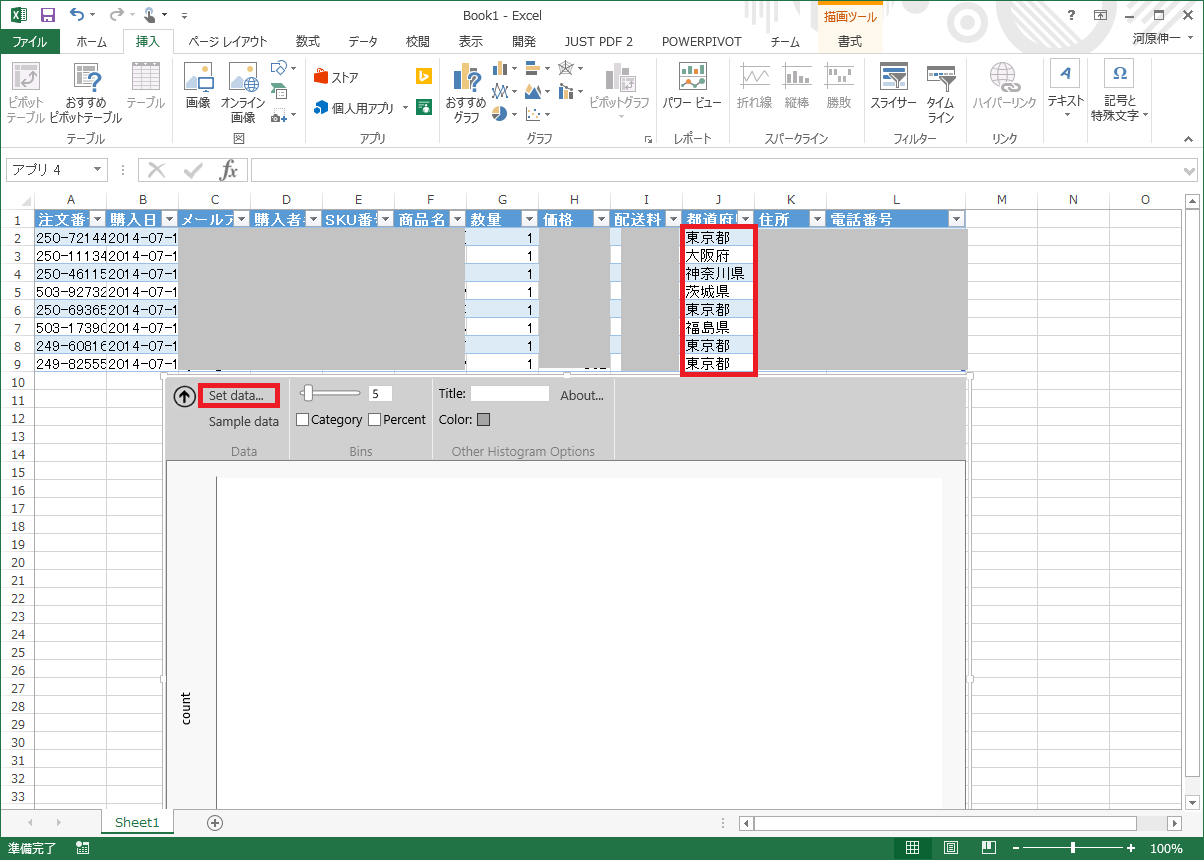
【操作手順】
・都道府県別の売上を表示する為に、都道府県列のデータを選択します。
・OKボタンをクリックします。
8.都道府県別売上表示します。
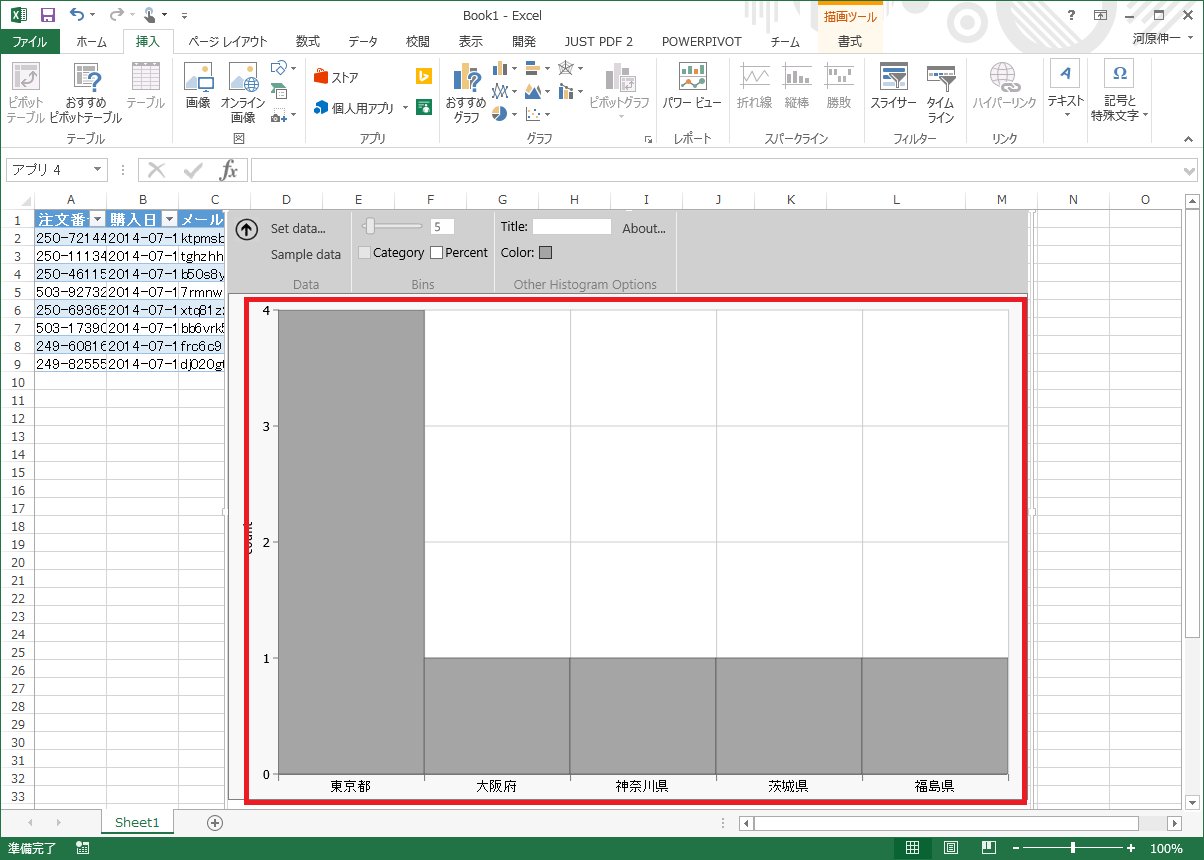
【操作手順】
・都道府県別の売上状況が確認できました。
■動画